Удобный Порядок: Как Пронумеровать Страницы в Microsoft Word
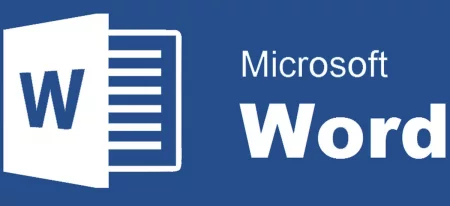 Нумерация страниц в документе помогает упорядочить информацию и облегчить ориентацию для читателей. Пронумерованные страницы особенно важны для академических, деловых и официальных документов. В этой статье мы расскажем, как легко добавить нумерацию страниц в документе Microsoft Word.
Нумерация страниц в документе помогает упорядочить информацию и облегчить ориентацию для читателей. Пронумерованные страницы особенно важны для академических, деловых и официальных документов. В этой статье мы расскажем, как легко добавить нумерацию страниц в документе Microsoft Word.
1. Откройте Документ:
Откройте документ в Microsoft Word, в котором вы хотите добавить нумерацию страниц.
2. Выберите Место Нумерации:
Решите, где вы хотите разместить номера страниц. Нумерация может быть расположена в верхнем, нижнем, левом или правом углу страницы.
3. Вкладка "Вставка":
Перейдите на вкладку "Вставка" в верхней панели меню.
4. Выберите "Номер Страницы":
Найдите раздел "Номер страницы" и выберите подходящий стиль нумерации из предложенных вариантов. Вы можете выбрать начать нумерацию с первой страницы или с другой, указанной вами.
5. Параметры Нумерации:
Если вы хотите настроить дополнительные параметры нумерации, выберите "Формат номера страницы". Здесь вы можете выбрать формат, шрифт, размер и многое другое.
6. Подготовка Стиля:
Выберите стиль нумерации, который соответствует вашему документу. Вы можете использовать обычные цифры, римские цифры, буквы и другие варианты.
7. Предварительный Просмотр:
Прежде чем подтвердить изменения, выберите "Предварительный просмотр номера страницы". Это позволит вам увидеть, как будет выглядеть нумерация на страницах документа.
8. Подтверждение:
После настройки параметров нажмите "ОК", чтобы применить нумерацию страниц.
9. Проверьте Результат:
Пролистайте документ и убедитесь, что номера страниц отображаются на выбранных вами местах.
10. Дополнительные Опции:
Вы также можете настроить нумерацию для конкретных разделов документа, добавить разделительные линии и т.д. Для этого перейдите во вкладку "Вставка" и выберите "Номер страницы" > "Формат номера страницы".
11. Сохранение Документа:
Не забудьте сохранить документ после добавления нумерации страниц.
Пронумерованные страницы сделают ваш документ более структурированным и профессиональным. С помощью этих простых шагов, вы сможете легко добавить нумерацию к вашему документу в Microsoft Word.
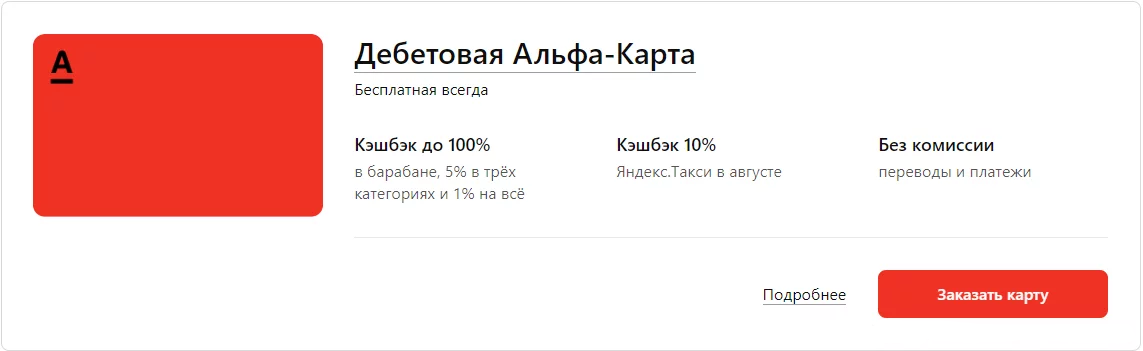
Комментариев 0